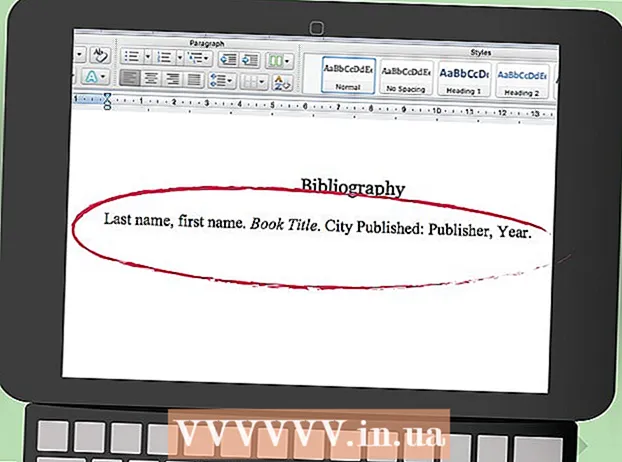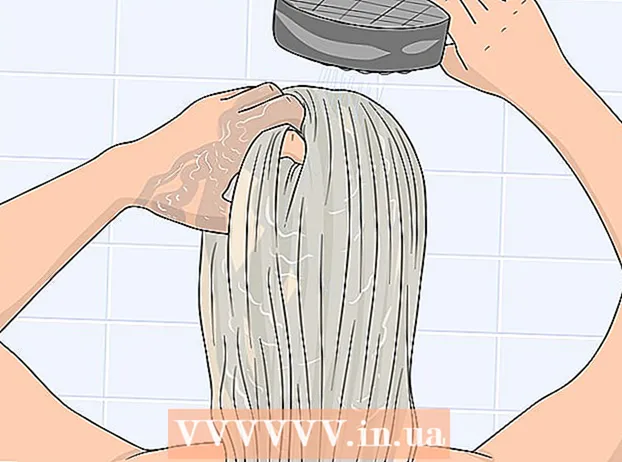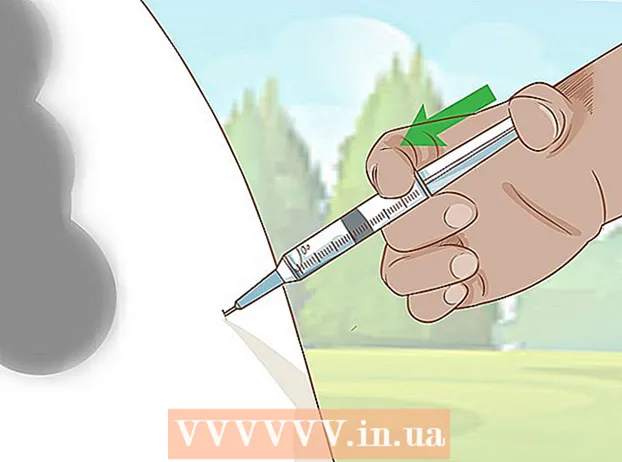Autore:
Helen Garcia
Data Della Creazione:
22 Aprile 2021
Data Di Aggiornamento:
1 Luglio 2024

Contenuto
- Passi
- Metodo 1 di 3: Come collegare una tastiera wireless (RF)
- Metodo 2 di 3: Come collegare una tastiera Bluetooth in Windows 10
- Metodo 3 di 3: Come collegare una tastiera Bluetooth in Windows 7
- Consigli
- Avvertenze
Questo articolo ti mostrerà come collegare una tastiera wireless a un computer Windows. In genere, la tastiera wireless è collegata tramite un ricevitore di segnale RF o un modulo Bluetooth.
Passi
Metodo 1 di 3: Come collegare una tastiera wireless (RF)
 1 Collegare un ricevitore di segnale RF. Il ricevitore si collega a una delle porte USB, che sono sottili connettori rettangolari situati sui pannelli laterali dei laptop e sulla parte anteriore dei desktop.
1 Collegare un ricevitore di segnale RF. Il ricevitore si collega a una delle porte USB, che sono sottili connettori rettangolari situati sui pannelli laterali dei laptop e sulla parte anteriore dei desktop. - A seconda del sistema operativo del computer, potrebbe essere necessario accettare di collegare il ricevitore alla porta USB.
 2 Accendi la tastiera. Per fare ciò, fai scorrere l'interruttore di accensione/spegnimento. La sua posizione varia in base al modello di tastiera, quindi guarda la parte inferiore, posteriore e laterale della tastiera.
2 Accendi la tastiera. Per fare ciò, fai scorrere l'interruttore di accensione/spegnimento. La sua posizione varia in base al modello di tastiera, quindi guarda la parte inferiore, posteriore e laterale della tastiera. - Se la tastiera funziona a batterie, inserirne di nuove.
- Molte tastiere Bluetooth hanno batterie ricaricabili integrate (non batterie), quindi caricale prima se la tastiera è dotata di un caricabatterie.
 3 Premi il pulsante Connetti sulla tastiera. La posizione di questo pulsante dipende dal modello della tastiera, ma di solito si trova sul pannello laterale o superiore della tastiera.
3 Premi il pulsante Connetti sulla tastiera. La posizione di questo pulsante dipende dal modello della tastiera, ma di solito si trova sul pannello laterale o superiore della tastiera.  4 Apri Word o Blocco note e inserisci il testo. Se sullo schermo viene visualizzato del testo, la tastiera è collegata al computer.
4 Apri Word o Blocco note e inserisci il testo. Se sullo schermo viene visualizzato del testo, la tastiera è collegata al computer. - Se non riesci a inserire il testo, spegni e riaccendi la tastiera.
- Potrebbe esserci un LED sulla tastiera che inizierà a lampeggiare quando si preme il pulsante Connetti. Quando la tastiera è collegata al computer, il LED si accenderà.
Metodo 2 di 3: Come collegare una tastiera Bluetooth in Windows 10
 1 Apri il menu di avvio. Per fare ciò, fai clic sull'icona di Windows nell'angolo in basso a sinistra dello schermo o premi il tasto vincere sulla tastiera.
1 Apri il menu di avvio. Per fare ciò, fai clic sull'icona di Windows nell'angolo in basso a sinistra dello schermo o premi il tasto vincere sulla tastiera.  2 Clicca su ⚙️. Si trova nell'angolo in basso a sinistra del menu Start.
2 Clicca su ⚙️. Si trova nell'angolo in basso a sinistra del menu Start.  3 Clicca su Dispositivi. Questa opzione si trova al centro della pagina.
3 Clicca su Dispositivi. Questa opzione si trova al centro della pagina.  4 Clicca su Bluetooth e altri dispositivi. Questa scheda si trova nel riquadro sinistro della pagina.
4 Clicca su Bluetooth e altri dispositivi. Questa scheda si trova nel riquadro sinistro della pagina.  5 Sposta il cursore nella sezione Bluetooth. Questo attiverà il Bluetooth sul tuo computer.
5 Sposta il cursore nella sezione Bluetooth. Questo attiverà il Bluetooth sul tuo computer.  6 Accendi la tastiera. Per fare ciò, fai scorrere l'interruttore di accensione/spegnimento. La sua posizione varia in base al modello di tastiera, quindi guarda la parte inferiore, posteriore e laterale della tastiera.
6 Accendi la tastiera. Per fare ciò, fai scorrere l'interruttore di accensione/spegnimento. La sua posizione varia in base al modello di tastiera, quindi guarda la parte inferiore, posteriore e laterale della tastiera. - Se la tastiera funziona a batterie, inserirne di nuove.
- Molte tastiere Bluetooth hanno batterie ricaricabili integrate (non batterie), quindi caricale prima se la tastiera è dotata di un caricabatterie.
 7 Trova il nome della tastiera. Dopo pochi secondi apparirà nella sezione Mouse, Tastiera e Penna.
7 Trova il nome della tastiera. Dopo pochi secondi apparirà nella sezione Mouse, Tastiera e Penna. - La tastiera potrebbe avere un pulsante di associazione che è necessario premere affinché il nome della tastiera appaia nella sezione specificata.
- Se non riesci a trovare il nome della tastiera, spegni e poi attiva il Bluetooth.
 8 Fare clic sul nome della tastiera e quindi fare clic su accoppiamento. Un pulsante di associazione apparirà sotto il nome della tastiera. La tastiera verrà aggiunta all'elenco dei dispositivi associati al computer; la tastiera può ora essere utilizzata come di consueto.
8 Fare clic sul nome della tastiera e quindi fare clic su accoppiamento. Un pulsante di associazione apparirà sotto il nome della tastiera. La tastiera verrà aggiunta all'elenco dei dispositivi associati al computer; la tastiera può ora essere utilizzata come di consueto.
Metodo 3 di 3: Come collegare una tastiera Bluetooth in Windows 7
 1 Apri il menu di avvio. Per fare ciò, fai clic sull'icona di Windows nell'angolo in basso a sinistra dello schermo o premi il tasto vincere sulla tastiera.
1 Apri il menu di avvio. Per fare ciò, fai clic sull'icona di Windows nell'angolo in basso a sinistra dello schermo o premi il tasto vincere sulla tastiera. 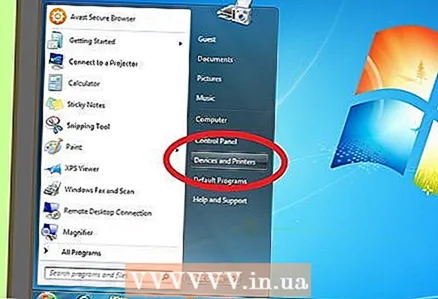 2 Clicca su Strumenti e stampanti. Si trova sul lato destro del menu Start (sotto l'opzione Pannello di controllo).
2 Clicca su Strumenti e stampanti. Si trova sul lato destro del menu Start (sotto l'opzione Pannello di controllo). - Se non vedi questa opzione, inserisci strumenti e stampanti nella barra di ricerca nella parte inferiore del menu Start, quindi fare clic su Dispositivi e stampanti.
 3 Clicca su Aggiungi dispositivo. Questo collegamento si trova nella parte superiore sinistra della finestra Dispositivi e stampanti.
3 Clicca su Aggiungi dispositivo. Questo collegamento si trova nella parte superiore sinistra della finestra Dispositivi e stampanti. 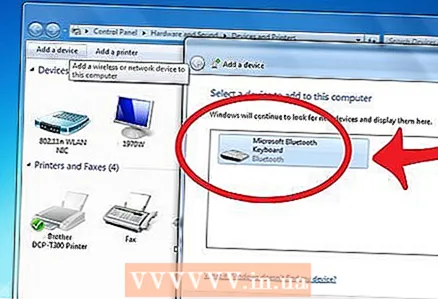 4 Accendi la tastiera. Per fare ciò, fai scorrere l'interruttore di accensione/spegnimento. La sua posizione varia in base al modello di tastiera, quindi guarda la parte inferiore, posteriore e laterale della tastiera.
4 Accendi la tastiera. Per fare ciò, fai scorrere l'interruttore di accensione/spegnimento. La sua posizione varia in base al modello di tastiera, quindi guarda la parte inferiore, posteriore e laterale della tastiera. - Se la tastiera funziona a batterie, inserirne di nuove.
- Molte tastiere Bluetooth hanno batterie ricaricabili integrate (non batterie), quindi caricale prima se la tastiera è dotata di un caricabatterie.
 5 Trova il nome della tastiera. Dopo alcuni secondi, verrà visualizzato nella sezione "Bluetooth".
5 Trova il nome della tastiera. Dopo alcuni secondi, verrà visualizzato nella sezione "Bluetooth". - La tastiera potrebbe avere un pulsante di associazione che è necessario premere affinché il nome della tastiera appaia nella sezione specificata.
- Se non riesci a trovare il nome della tastiera, il tuo computer potrebbe non avere un modulo Bluetooth integrato. In questo caso, acquista un modulo Bluetooth esterno.
 6 Clicca su Ulteriore. Si trova nell'angolo inferiore destro della finestra.
6 Clicca su Ulteriore. Si trova nell'angolo inferiore destro della finestra.  7 Attendi che la tastiera si colleghi al computer. Questo processo richiederà diversi minuti; quindi puoi usare la tastiera come al solito.
7 Attendi che la tastiera si colleghi al computer. Questo processo richiederà diversi minuti; quindi puoi usare la tastiera come al solito.
Consigli
- È possibile utilizzare contemporaneamente tastiere wireless e cablate.
- Una tastiera Bluetooth può essere collegata a un tablet.
Avvertenze
- Alcuni computer non dispongono di un modulo Bluetooth integrato. In questo caso, acquista un modulo Bluetooth esterno, collegalo al computer e quindi collega la tastiera Bluetooth.